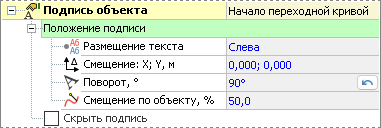Динамические подписи объектов
Динамические подписи передают актуальную информацию об объектах и позволяют гибко настроить положение подписей на плане. Для того чтобы выбрать, какие типы объектов должны подписываться на плане, и задать их параметры, перейдите на вкладку Чертежи и ведомости > Подготовка плана > Настройка подписей.

В левой части окна представлен список типов объектов, для которых возможно отображение подписей. К ним относятся трассы и различные объекты обустройства, включая горизонтальную разметку, дорожные ограждения, шумозащитные экраны, сигнальные столбики, продольные и поперечные лотки, бортовые камни.
Выделите тип объектов, чтобы увидеть предусмотренные для него параметры подписей.
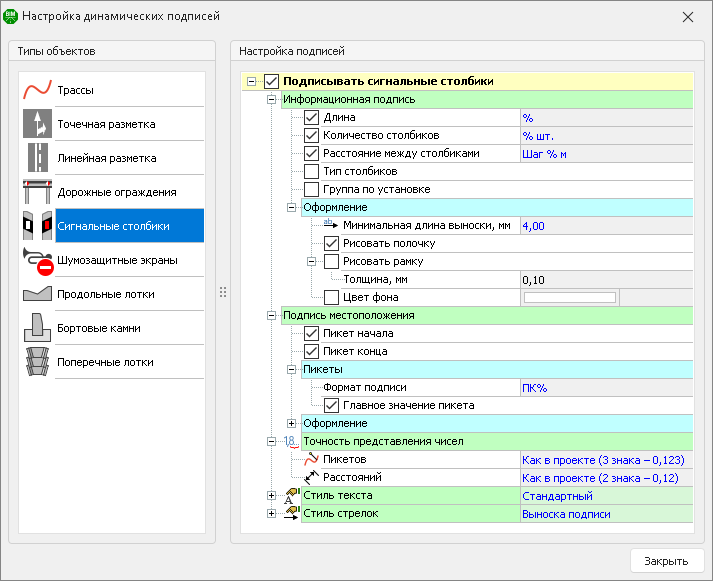
Рассмотрим ниже более подробно настройки подписей различных объектов.
Подписи трассы
В качестве динамических подписей трасс можно вывести информацию о вершинах трассы, границах кривых, а также о начале и конце трассы.
-
Вершины углов. При включении этой опции на плане отображается информация о вершинах трассы.
В поле Формат подписи нажмите
 Добавить данные и выберите информацию о вершине, которую необходимо отобразить на плане. Подпись состоит из текстовой части и тегов, которые отображаются в фигурных скобках: например, У={Angle}, где У= — это редактируемый текст, а {Angle} — тег, позволяющий вывести в подпись угол поворота трассы. Теги на плане заменяются конкретными данными вершины трассы. Текстовую часть подписи можно скорректировать, чтобы привести её к нужному оформлению.
Добавить данные и выберите информацию о вершине, которую необходимо отобразить на плане. Подпись состоит из текстовой части и тегов, которые отображаются в фигурных скобках: например, У={Angle}, где У= — это редактируемый текст, а {Angle} — тег, позволяющий вывести в подпись угол поворота трассы. Теги на плане заменяются конкретными данными вершины трассы. Текстовую часть подписи можно скорректировать, чтобы привести её к нужному оформлению.Подпись может быть многострочной. Разделение текста на строки выполняется нажатием клавиши Enter.
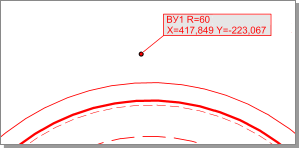
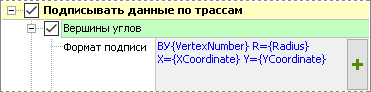
-
Границы кривых, начало и конец трассы. В этом разделе можно настроить отображение подписей начала и конца трассы, границ переходных и круговых кривых, а также их названий. Названия можно скорректировать в текстовом поле. Вместо знака % на плане отображается значение пикета.
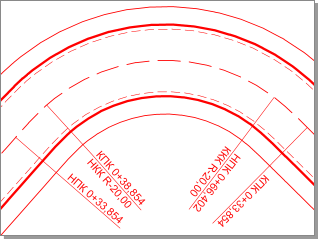
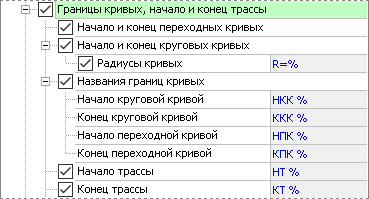
Подписи объектов обустройства
В подписи объектов обустройства выводится информация об объекте и данные о его местоположении.
-
Информационные подписи передают основную информацию об объекте, такую как длина, площадь и др. Чтобы добавить характеристику в подпись, в поле Формат подписи нажмите кнопку
 Добавить данные. Информационная подпись объектов обустройства настраивается так же, как и подпись вершины трасс — информация об этом представлена выше.
Добавить данные. Информационная подпись объектов обустройства настраивается так же, как и подпись вершины трасс — информация об этом представлена выше.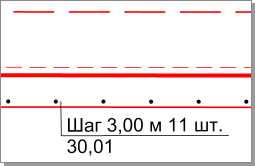

Если объект обустройства, например ограждение, состоит из нескольких сегментов, информационная подпись создаётся для каждого сегмента.
-
В разделе Подпись местоположения можно включить отображение пикетажного положения объекта. Формат подписи пикетов можно выбрать из списка или задать самостоятельно, вписав нужное выражение в поле Формат пикетов. Вместо знака % на плане отображается значение пикета.
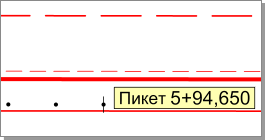
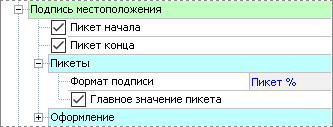
Оформление подписей
Настройки оформления включают параметры внешнего вида подписей.
-
Выноска создаётся автоматически, если расстояние между текстом подписи и местом её привязки превышает значение, заданное в поле Минимальная длина выноски.
-
Чтобы разместить текст в рамке или на полке, выберите необходимый вариант в разделе Отображение рамки и полки:
-
Рисовать рамку. Выберите этот вариант для создания рамки вокруг подписи. Для рамки можно задать толщину контура в поле Толщина.
-
Рисовать полку. Выберите этот вариант, чтобы подпись располагалась на полке. Если текст подписи многострочный, укажите, где должна размещаться полка: под первой строкой, под последней строкой или под всем текстом.
-
-
Цвет фона. Чтобы задать цвет фона подписи, включите эту опцию и выберите цвет в выпадающем списке.
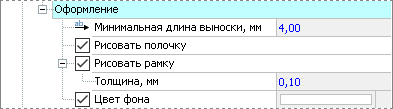
Параметры текстов подписей и стрелок можно настроить в разделе Стиль текста и Стиль стрелок.
После настройки параметров подписей их расположение на плане можно скорректировать, используя режим Подписи объектов.

При включении данного режима все динамические подписи, доступные для редактирования, подсвечиваются голубым цветом. Чтобы изменить положение конкретной подписи, необходимо выделить её, после чего она подсвечивается жёлтым. Теперь с помощью управляющих точек можно изменить положение выноски у текста (![]() ), переместить выноску и текст вдоль линейных объектов обустройства (дорожных ограждений, шумозащитных экранов и пр.) (
), переместить выноску и текст вдоль линейных объектов обустройства (дорожных ограждений, шумозащитных экранов и пр.) (![]() ), повернуть подпись (
), повернуть подпись (![]() ). Переместить подпись на плане можно за текстовую часть.
). Переместить подпись на плане можно за текстовую часть.
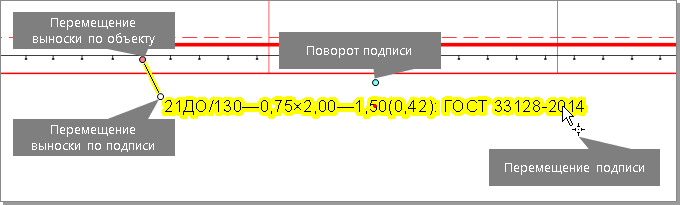
Чтобы выделить однотипные подписи объекта, в контекстном меню выделенной подписи нажмите Выделить по признаку и выберите необходимый признак подписи. Однотипные подписи могут быть выделены сразу на всех трассах проекта или только на одной.
Для выделенной подписи доступны индивидуальные свойства в инспекторе объектов.
-
Если на плане выделены подписи границ кривых, начала или конца трассы, поле Положение подписи содержит выпадающий список значений. В этом списке можно выбрать расположение относительно оси, проектной поверхности или геометрии трассы. Настройка дополнительно продублирована в контекстном меню выделенной подписи трассы.
-
В поле Размещение текста можно изменить положение текста относительно точки вывода подписи.
-
В поле Смещение X; Y можно указать смещение подписи относительно точки привязки, задав тем самым её положение на плане.
-
Для задания угла поворота подписи введите нужное значение в поле Поворот.
-
В поле Смещение по объекту можно регулировать смещение информационной подписи в границах линейного объекта.
-
При необходимости можно скрыть подпись, включив опцию Скрыть подпись, — в этом случае она не будет отображаться на плане вне режима Подписи объектов.